六棱柱倒角后得到的轮廓线实际是双曲线,在主视图中的投影可以用圆弧近似地绘制,其中大圆弧R8,小圆弧通过作图画出。
1.单击绘图面板中“圆弧”下拉菜单中的“圆心,起点,半径” 按钮,捕捉端点A为圆弧的起点,捕捉端点B为圆弧的端点,输入圆弧R8后按<Enter>键,绘制的圆弧如图5-103所示。
按钮,捕捉端点A为圆弧的起点,捕捉端点B为圆弧的端点,输入圆弧R8后按<Enter>键,绘制的圆弧如图5-103所示。
2.单击“修改”面板中的“移动” 按钮,捕捉圆弧的中点为基点,捕捉直线的中点C为位移的第二点。圆弧被移到与直线相切的位置,如图5-104所示。
按钮,捕捉圆弧的中点为基点,捕捉直线的中点C为位移的第二点。圆弧被移到与直线相切的位置,如图5-104所示。
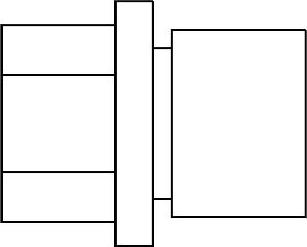
图5-102 修剪构造线
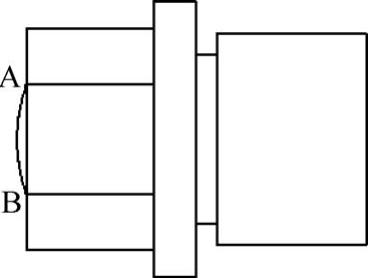
图5-103 绘制圆弧
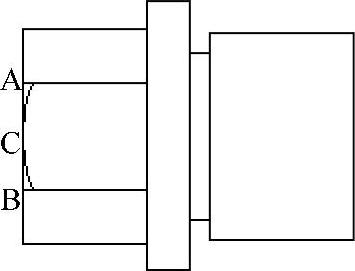
图5-104 移动圆弧
3.单击“绘图”面板中“直线” 按钮,捕捉圆弧的端点D,在上方水平线上捕捉垂足E,绘制出辅助线DE。
按钮,捕捉圆弧的端点D,在上方水平线上捕捉垂足E,绘制出辅助线DE。
4.按<Enter>键再次启动“直线”命令,捕捉DE的中点后向左移动光标,在竖直轮廓线上捕捉垂足,绘制出一条水平辅助线FG,如图5-105所示。
5.单击“绘图”面板中“圆弧” 按钮,捕捉端点D、G、E,绘制小圆弧,如图5-106所示。
按钮,捕捉端点D、G、E,绘制小圆弧,如图5-106所示。
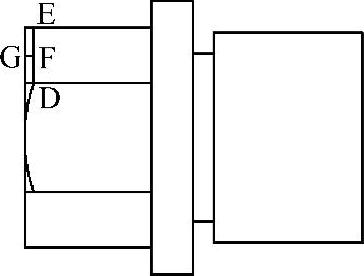
图5-105 绘制辅助线
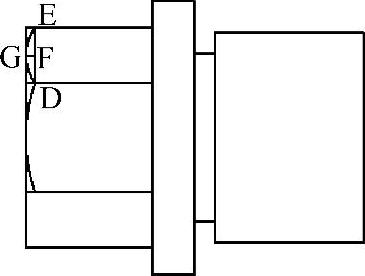
图5-106 绘制圆弧
6.单击“修改”面板中的“删除” 按钮,删除两条辅助线。
按钮,删除两条辅助线。
7.单击“修改”面板中的“复制” 按钮,选择小圆弧为复制对象,捕捉小圆弧的端点E为基点,捕捉大圆弧的下端点为位移的第二点,复制出另一个小圆弧。如图5-107所示。
按钮,选择小圆弧为复制对象,捕捉小圆弧的端点E为基点,捕捉大圆弧的下端点为位移的第二点,复制出另一个小圆弧。如图5-107所示。
8.在命令行输入Z后按<Enter>键,再输入W后按<Enter>键,利用“窗口缩放”命令放大显示3个圆弧。
9.单击“修改”面板中的“修剪” 按钮,选择3个圆弧为修剪边界,修剪多余的线条。
按钮,选择3个圆弧为修剪边界,修剪多余的线条。
10.在命令行输入Z后按<Enter>键,再输入P后按<Enter>键,利用“缩放上一个”命令返回到上一个显示窗口,如图5-108所示。(www.daowen.com)
11.外螺纹的牙底线是细实线,牙底圆的直径约为牙顶圆直径的0.9倍,即9。因此,牙底线到牙定线的距离可按0.5绘制,且应画到倒角内。单击“修改”面板中的“偏移” 按钮,输入偏移距离0.5后按<Enter>键,选择上方牙顶线为偏移对象,并在其下方单击。再选择下方牙顶线为偏移对象,并在其上方单击。按<Enter>键,结束“偏移”命令,偏移出两条直线。
按钮,输入偏移距离0.5后按<Enter>键,选择上方牙顶线为偏移对象,并在其下方单击。再选择下方牙顶线为偏移对象,并在其上方单击。按<Enter>键,结束“偏移”命令,偏移出两条直线。
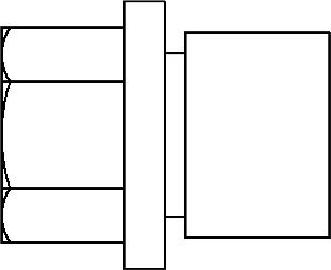
图5-107 复制圆弧
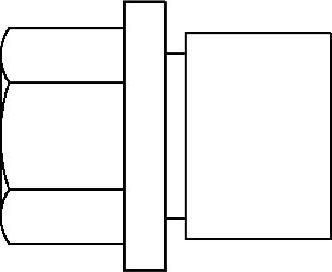
图5-108 修剪线条
12.用十字光标单击两条偏移出的直线,将“细实线”层设置为当前层,按<Esc>键,两条直线变为细实线,如图5-109所示。
13.单击“修改”面板中的“倒角” 按钮,绘制两个倒角距离为0.5的外倒角。
按钮,绘制两个倒角距离为0.5的外倒角。
14.将“粗实线”层设置为当前层,单击“绘图”面板中的“直线” 按钮,绘制倒角轮廓线。
按钮,绘制倒角轮廓线。
15.将“点画线”层设置为当前层,利用“直线”命令、对象捕捉模式和对象捕捉追踪模式绘制螺塞轴线,如图5-110所示。
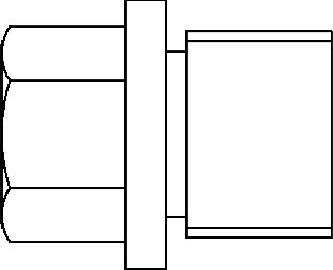
图5-109 偏移轮廓线
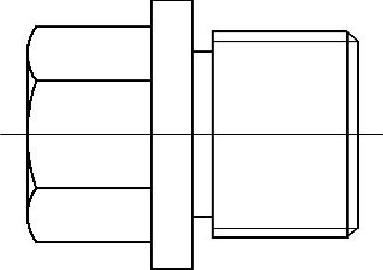
图5-110 绘制螺纹、倒角和轴线
16.在命令行输入Z后按<Enter>键,再输入P后按<Enter>键,利用“缩放上一个”命令返回到上一个显示窗口。
17.单击“修改”面板中的“缩放” 按钮,将两个视图放大4倍。
按钮,将两个视图放大4倍。
18.单击“修改”面板中的“移动” 按钮,调整视图的位置。
按钮,调整视图的位置。
19.将“线性直径标注样式”和“机械标注样式”的“比例因子”修改为0.25,利用这两个样式标注尺寸。标注退刀槽尺寸、螺纹尺寸及参考尺寸时需要利用“线性标注”命令中的“文字”选项,输入新的尺寸文字。
21.单击标题栏中的“保存” 按钮,保存绘制的零件图。
按钮,保存绘制的零件图。
免责声明:以上内容源自网络,版权归原作者所有,如有侵犯您的原创版权请告知,我们将尽快删除相关内容。






